После создания PDF документа он, как правило, имеет очень большой размер, чтобы оптимизировать его, необходимо знать, как уменьшить размер PDF файла.

Содержание:
PDF – очень популярный среди пользователей формат документов. Универсальная программа для просмотра данного формата на всех типах ОС — adobe reader.
Преимущества формата:
- Качество отображение файлов превосходит такие виды сжатия, как JPEG и GIF;
- Стандартизированность – документі с таким форматом можно открыть на всех устройствах, при этом внешний вид документа не будет меняться;
- Обеспечение безопасности – передавая файлы PDF в режиме онлайн, вы всегда можете быть уверенными в том, что доступ к редактированию файла никто не получит. Также в такие файлы сложно встроить вирусный вредоносный скрипт;
- Поддержка большого количества алгоритмов сжатия;
- Автоматическое определение подлинности документа.
Кстати, вас могут заинтересовать еще статьи:
- Как редактировать PDF файлы — Практичные способы
- Как конвертировать djvu в pdf: Онлайн сервисы и программы
- Читалка книг для компьютера — Обзор лучших программ
Adobe Acrobat Pro для сжатия. Использование стандартных функций
Одна из самых популярных программ для работы с файлами формата PDF – это Adobe Acrobat Pro. С ее помощью вы сможете отредактировать ранее созданный документ и уменьшить его конечный размер.
Приложение платное, однако, пользователи могут скачать бесплатную пробную версию на 30 дней или портативную версию с урезанным функционалом для редактирования.
Программа позволяет существенно уменьшить размер конечного файла.
Следуйте инструкции:
- Откройте свой документ в программе Adobe Acrobat;
- На главной панели включить вкладку Файл;
- Найдите и выберите пункт и затем , как указано на рисунке ниже;
- Далее появится окно, в котором вам нужно будет указать необходимые параметры и уровень защиты создаваемого документа;
- После преобразования файла снова нажмите на вкладку — и во всплывающем списке нажмите на пункт ;
- Выберите место на жестком диске, куда следует сохранить документ с уменьшенным размером и нажмите на кнопку . Данная программа позволяет провести компрессию без потери качества.
В программе Adobe Acrobat можно не только оптимизировать файл, но и принудительно уменьшить его размер.
Для этого следуйте инструкции:
- Откройте документ в программе;
- Теперь включите вкладку Файл на главной панели инструментов утилиты;
- Выберите пункт и в новом появившемся списке нажмите на , как показано на рисунке ниже;
Данный способ прекрасно подойдет, если после проведения оптимизации, размер не уменьшился до необходимого вам уровня.
- В новом окне выберите версию программы, с которой будет совместим конечный файл;
- Нажмите клавишу , чтобы применить опции только к одному файлу или Apply To Multiple, чтобы сохранить настройки сразу для нескольких ПДФ.
Сжать файл можно с помощью встроенных функций операционной системы Windows. Если документ не открывается или запускается слишком долго, необходимо провести экстренное сжатие.
Для этого необходимо открыть свойства PDF-файла.
Затем в общих настройках найдите клавишу и в открывшемся окне поставьте галочку напротив отмеченного на рисунке ниже пункта .
Сохраните внесенные изменения, нажав клавишу .
Данный способ сжатия является самым простым, поэтому после компрессии файлов, размер которых составляет несколько ГБ, может быть немного искажено общее изображение содержимого.
После проведения сжатия откройте документ в программе adobe reader, чтобы проверить его качество.
Если он будет недопустимым, верните первоначальные свойства и оптимизируйте файл с помощью сторонних утилит.
Если вам нужно уменьшить размер файла только на определенное время, воспользуйтесь утилитами для архивации данных.
Например, 7Zip или WinRAR. В дальнейшем, при необходимости, можно быстро распаковать архив и получить ПДФ с начальным размером.
Полезная информация:
Для работы с PDF документами обратите внимание на программу Nitro PDF. С её помощью можно редактировать PDF-файлы, оставлять заметки и изменять формат.
Скачать Nitro PDF можно на нашем сайте по данной ссылке
Утилита Cute PDF
Рассмотрим программу Cute PDF. Она является одним из наиболее распространённых приложений для конвертации в PDF и проведения оптимизации конечных документов.
Утилита бесплатна для загрузки, при этом в ней доступен широкий спектр функций.
Программа создает на компьютере виртуальный принтер, с помощью которого и происходит взаимодействие пользователя с основными функциями.
Чтобы уменьшить размер нужного файла с помощью Cute PDF следуйте инструкции ниже:
- Откройте документ в любом ридере для формата ПДФ;
- Теперь нажмите на кнопку ;
- В открывшемся окне для настройки параметров печати укажите, что принтер имеет название «Cute PDF» найдите клавишу или и кликните по ней. В операционной системе Виндоус данная клавиша располагается напротив имени принтера;
- В появившемся окне откройте вкладку Compression, затем вберите нужный уровень качества и степень компрессии документа. Сохраните настройки и закройте окно свойств;
- Теперь в окне настроек принтера для печати нажмите клавишу ;
- Далее появится окно для выбора места сохранения документа;
- Дождитесь окончания сохранения и проверьте, какой размер получился у конечного файла. При необходимости можно провести все вышеуказанные шаги со сжатым файлом, чтобы еще больше уменьшить его размер.
Использование хранилища Google Drive и программы Adobe Acrobat
Проводить компрессию можно напрямую через ваш диск Гугл. Также на компьютере должна быть установлена программа Adobe Acrobat.
Зайдите в свою учетную запись на диске и загрузите необходимый файл ПДФ.
Потом необходимо открыть ПДФ в вашем браузере.
Для этого выберите документ из списка загруженных ранее, нажмите на нем правой клавишей мыши и кликните на пункт или .
Теперь нужно отправить содержимое вкладки с ПДФ на очередь печати. Для этого в настройках браузера вызовите окно для настройки печати.
В списке доступных устройств выберите Adobe PDF. Далее нажмите на клавишу .
Вместо привычного нам процесса печати, начнется процесс сохранения документа на жесткий диск компьютера.
При этом программа автоматически оптимизирует его, благодаря чему будет уменьшен размер.
Сжатие с помощью MS Word
Популярный текстовый процессор Word из пакета программного обеспечения MS Office также поможет вам уменьшить объем конечного ПДФ. Откройте файл с помощью утилиты Адоб Акробат.
Теперь найдите сохраненный объект и нажмите на нем правой кнопкой мышки. Во всплывающем списке нажмите на пункт «Конвертировать в Adobe PDF», как указано на рисунке ниже.
Дождитесь окончания процесса. Как правило, он не займет больше двух минут.
Таким образом можно уменьшить размер документа приблизительно на тридцать процентов без существенной потери качества.
к содержанию ↑Лучшие онлайн конвертеры
Благодаря программному обеспечению с открытыми исходниками в интернете появилось множество сервисов, которые заменяют некоторые десктопные программы.
Чтобы уменьшить объем нужного вам документа, можно использовать следующие сервисы:
- Shrink PDF. Официальная ссылка на ресурс. Данный онлайн-конвертер позволяет без потери качества уменьшить размер до 20 документов за один раз.
Чтобы начать работу, нажмите на клавишу и выберите на своем компьютере документы для проведения компрессии. Дождитесь загрузки объекта на сервис.
Теперь в нижней части страницы появится файл и состояние процесса его сжатия. Дождитесь завершения процесса и скачайте полученный файл на свое устройство.
На рисунке ниже показан пример использования сервиса;
Также с помощью данного сервиса вы можете провести мгновенную компрессию файлов формата JPEG и PNG. Для этого переключитесь на соответствующее вкладку сервиса.
- SmallPDF. Ссылка на главную страницу сайта. С помощью этого сервиса вы сможете провести оптимизацию популярных форматов, в том числе и PDF.
Чтобы начать работу, перетащите файл с рабочего стола на красную область открытой страницы в браузере. Также вы можете открыть файл с помощью облачного хранилища от Google или Dropbox.
Дождитесь окончания загрузки вашего документ ан сервис. Далее автоматически начнется процесс компрессии. Как правило, сервис позволяет сжать файл на 5—20%.
Это немного, но такой метод позволяет сохранить первоначальное качество документа.
- Онлайн-конвертер IlovePDF. Ссылка на страницу. Данная онлайн-утилита позволяет провести компрессию максимально быстро.
Схема его работы стандартна: перетащите ПДФ на поле в окне браузера, затем дождитесь окончания компрессии и скачайте файл.
- Универсальная онлайн-утилита PDF-docs. Ссылка на страницу сайта.
Чтобы провести сжатие, найдите небольшое окно в правой части страницы. Затем загрузите свой файл и выберите тип компрессии.
Нажмите клавишу и подождите несколько минут, пока процесс не закончится.
Далее автоматически запустится скачивание файла на ваш компьютер.
Видеоматериалы:

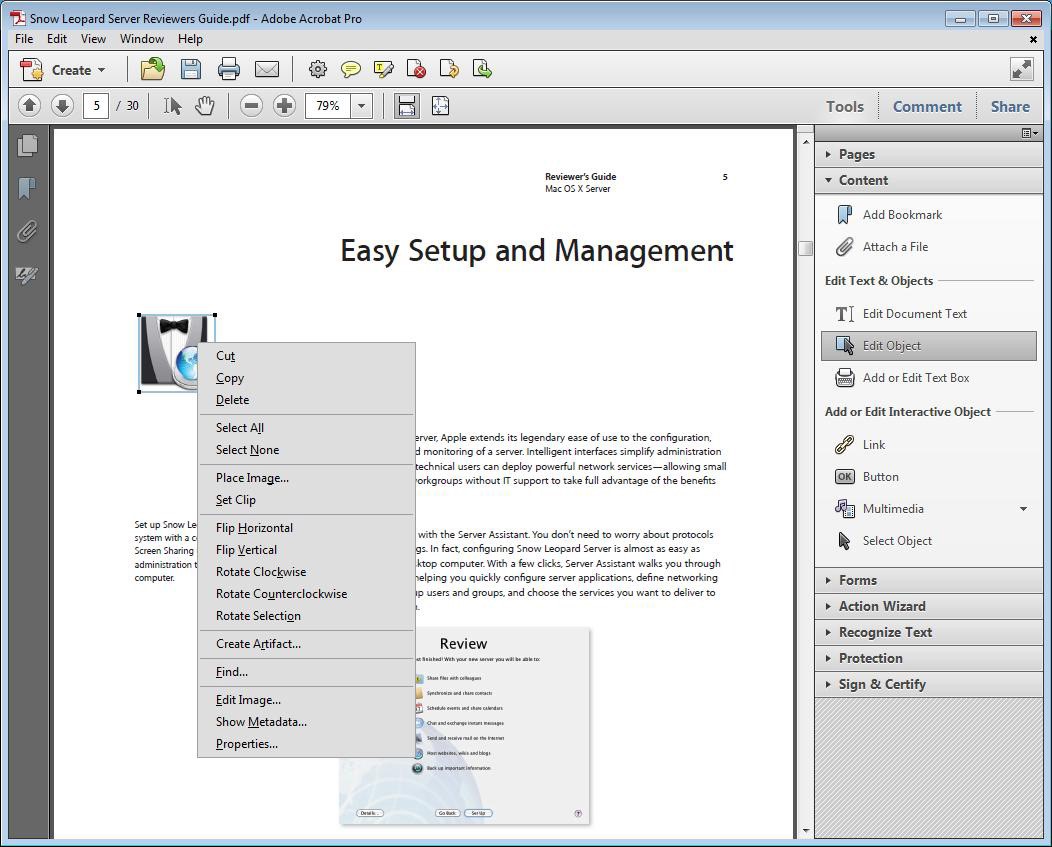
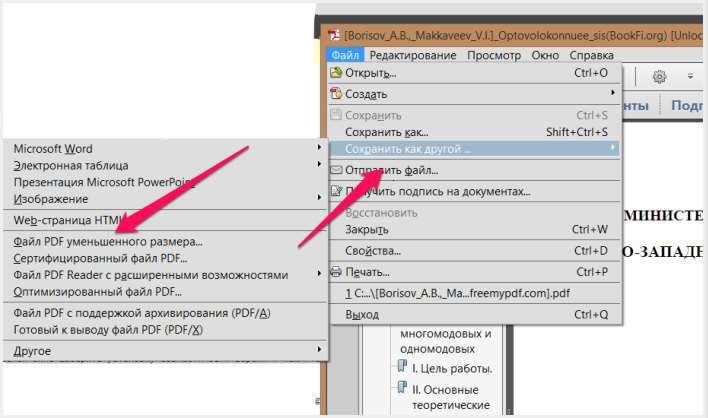
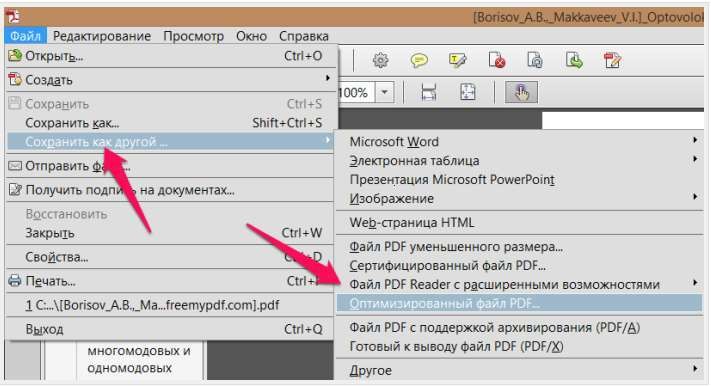
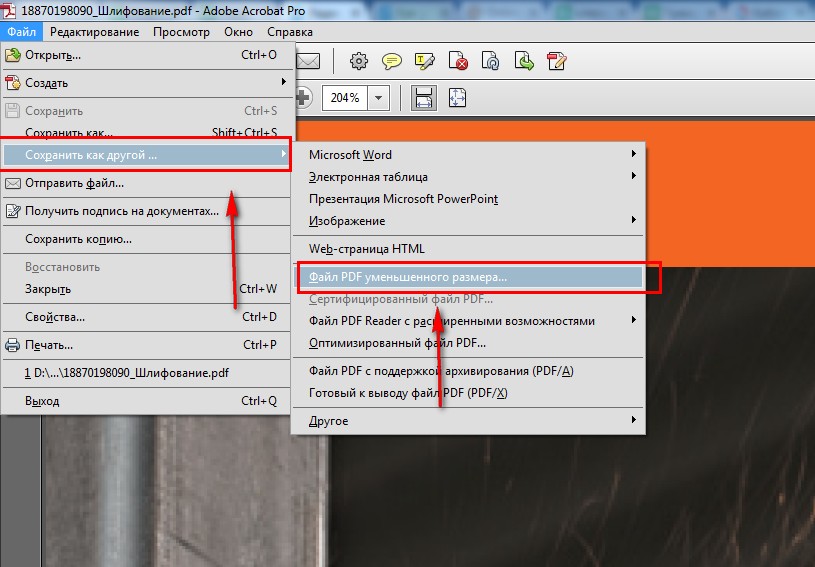
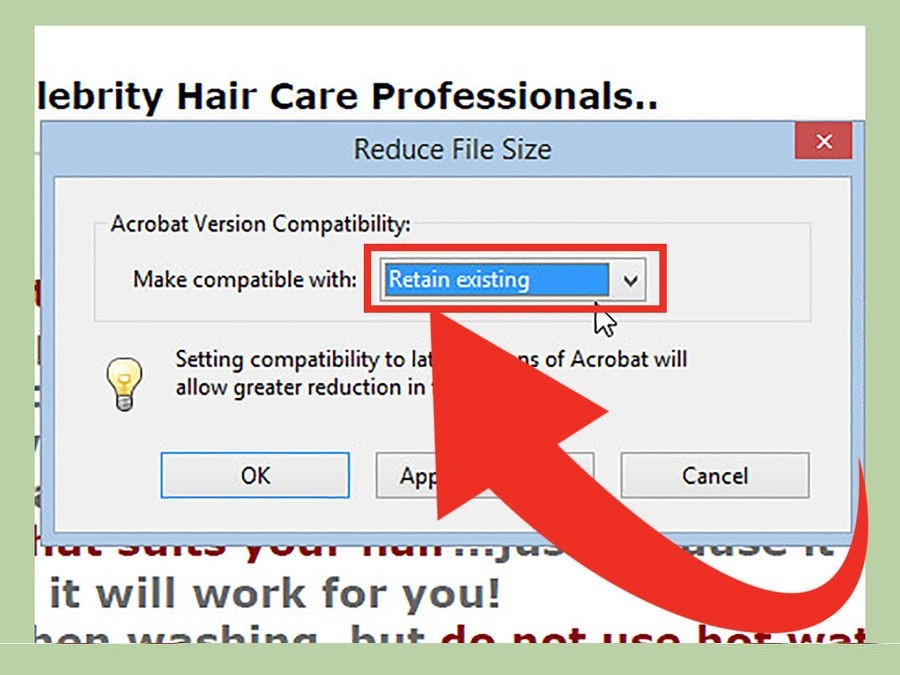
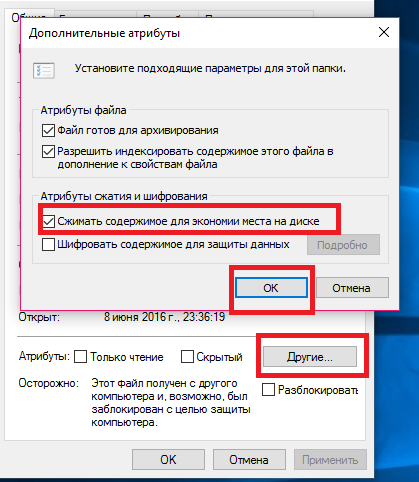
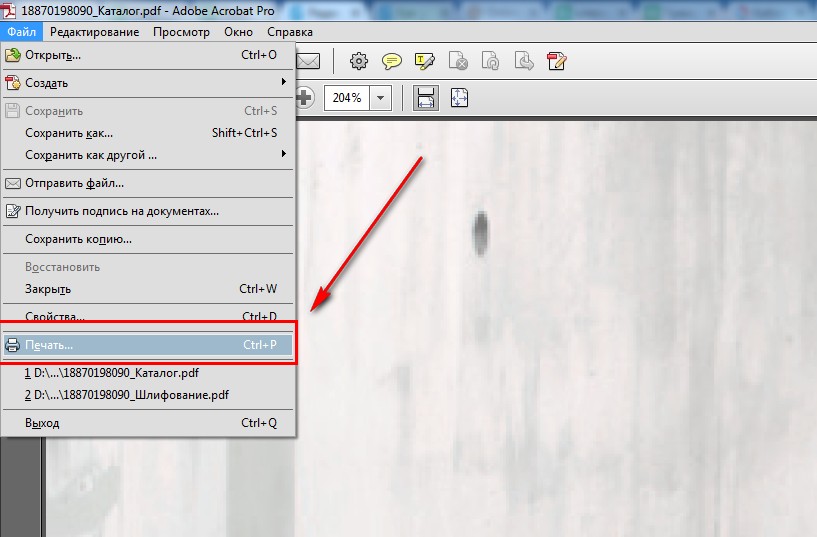
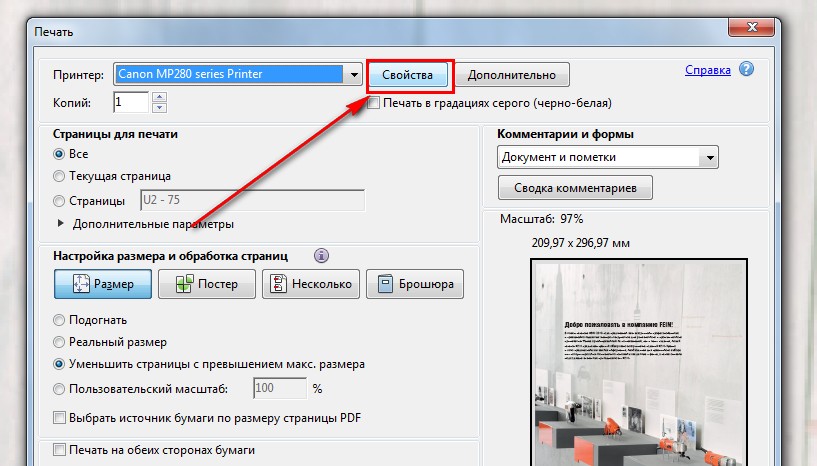
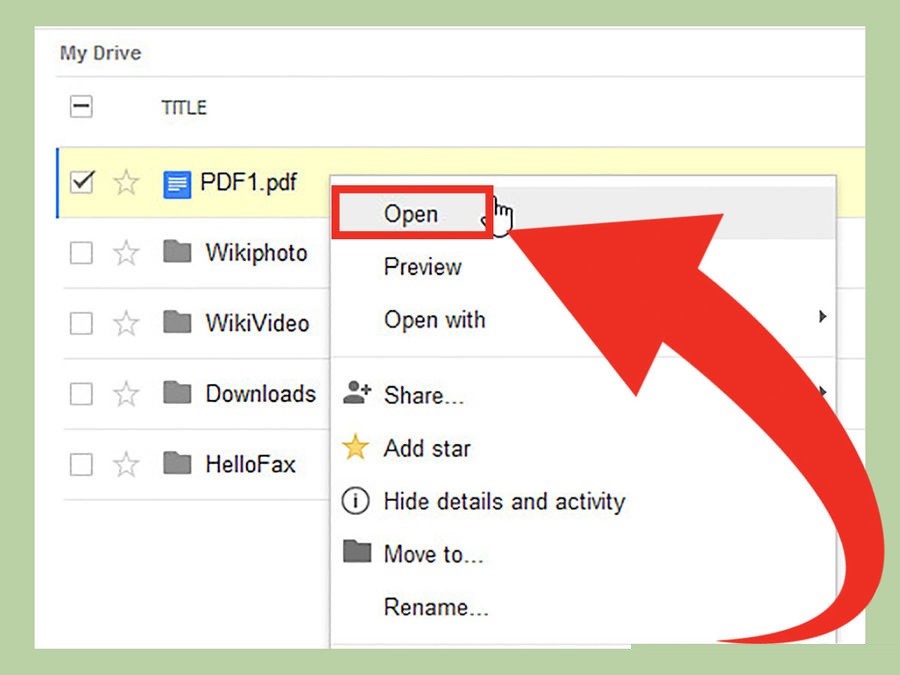
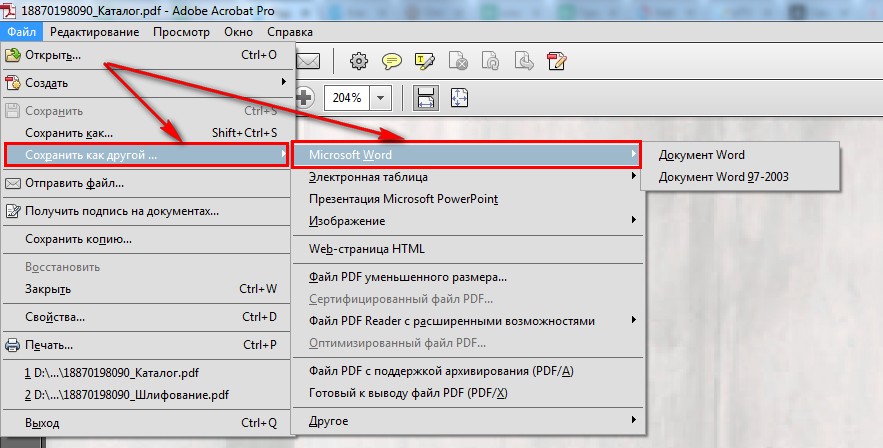

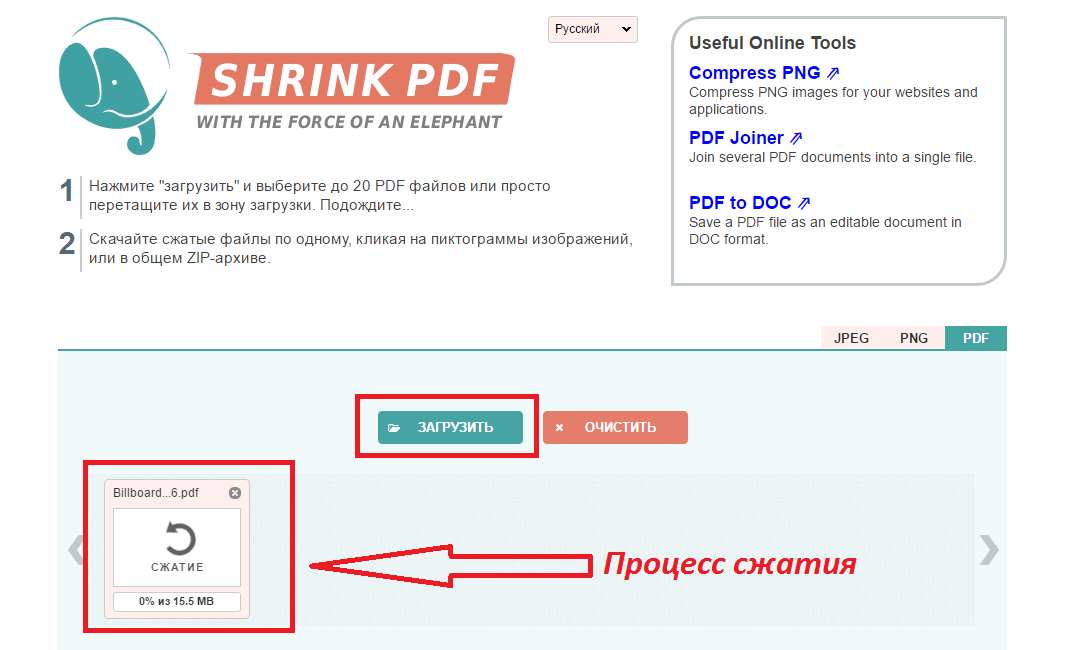
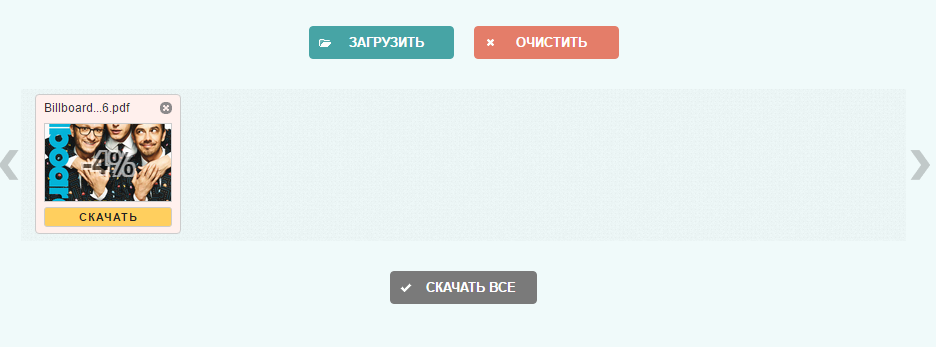
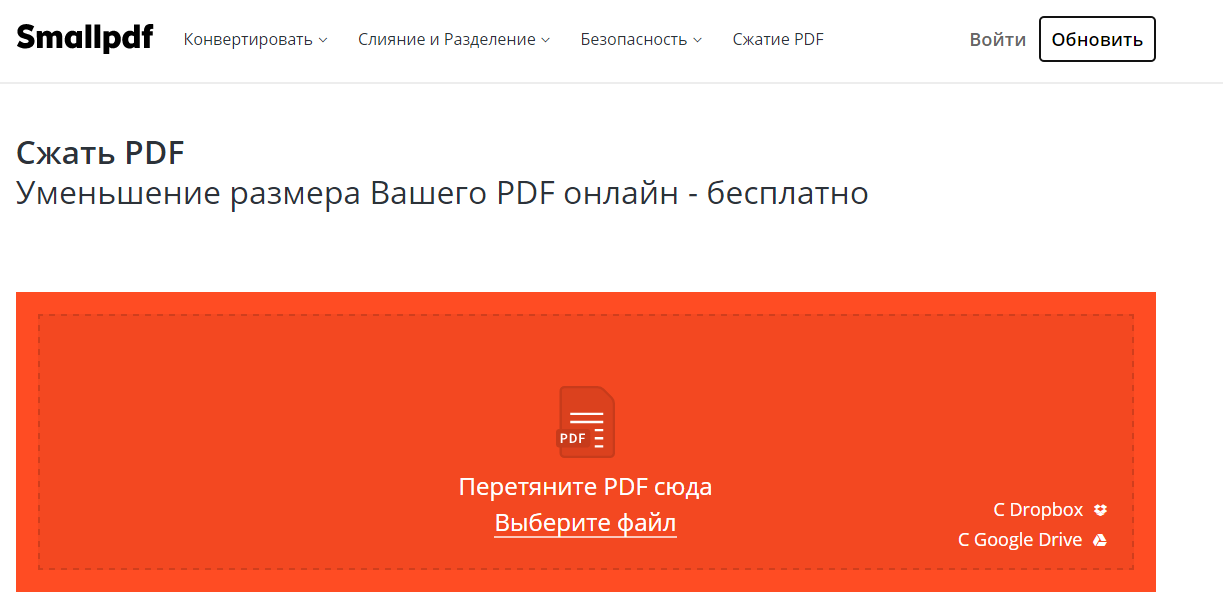

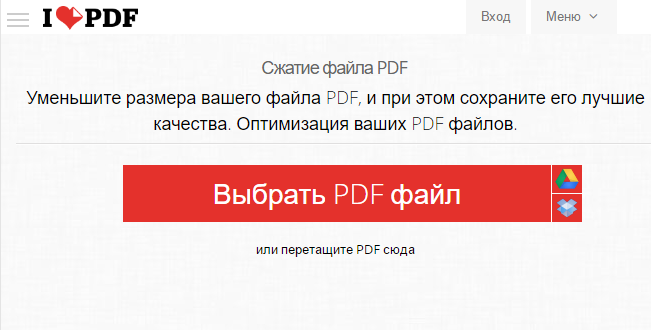
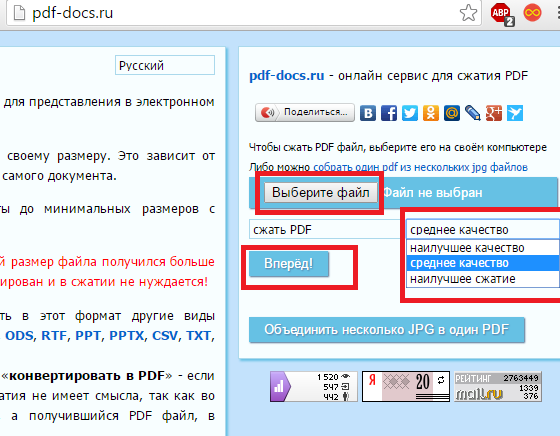







These watches are not technically limited https://is.gd/87wEnm link editions but they are limited in production in the sense that they are only available today. Will there be more Swatch indicates that they will likely hold another event like this in the future possibly under another full Moon I'm not kidding this is real information.
The new Marinemaster feels like a thoroughly modern take on the 62MAS. The case size just works and it's been updated to distinguish itself https://v.gd/cQDqgV link from the traditional 1965 case. The bracelet has also been updated though the clasp leaves something to be desired. And I've been around enough to hear James wax on about the SPB143. Is this watch really twice as good as the price might suggest
Can you be more specific about the content of your article? After reading it, I still have some doubts. Hope you can help me.
But honestly the receptions I get https://is.gd/Fye6cx link are pretty remarkable. Sometimes it's just a "Yeah!" but other times it sparks a conversation. One time I said the thing to a man in my neighborhood and his significant other said to me "He just got it today!"
At the end of the day a brand has to stand by every watch they make and understand that for a lot of enthusiasts an entry-level https://tinyurl.com/2s4ar76d link watch is the first exposure a potential customer might have to the brand. Sure anyone can put in the time and effort and charge whatever price it takes to make a highly finished watch. But if they can't put together a decent watch at its base how will you trust what you're upgrading to
That all changed in 2021 when https://tinyurl.com/yc47pyyu link Omega made the first major update to the Speedmaster line in years with the introduction of the Speedmaster 3861 so named for the movement inside which was upgraded with Co-Axial METAS certified specifications.
Gorilla was founded in 2016 and its https://tinyurl.com/bdeywv9e link stock in trade has been delivering design-forward watches at approachable prices with exotic materials usually associated with much more expensive watches such as ceramics and forged carbon and with forays into interesting complications as well such as a wandering hours watch in the Drift collection.
As we've seen in earlier versions https://tinyurl.com/583urwxw link of the watch the two Moon disks are labeled Nord and Sud north and south as each represents the Moon as seen from the northern and southern hemispheres. The Sud disk rather counterintuitively is up top north conventionally is at the top of most maps but the reason for this is that to an observer in the southern hemisphere it is the leftmost side of the Moon which falls into shadow first after a full Moon and vice versa in the northern hemisphere.
MC So let's talk about this because it's a hot topic. This idea of women's watches. What does that https://www.roboticsfuture.org/unlocking-the-future-how-viral-tech-challenges-and-warehouse-escape-rooms-are-revolutionizing-team-building-and-thrills/ Viral Tech Challenges even mean Do we really even want it to be different Sometimes I don't mind it being different if it's an intentional and well thought out design.
Thank you for your sharing. I am worried that I lack creative ideas. It is your article that makes me full of hope. Thank you. But, I have a question, can you help me?
CREDIT Joshua ScottIndeed patch embellishments have been a growing er thread in the denim world for several https://www.stylowatorebki.pl/pc/torebki-damskie/damska-torba-na-ramie/
Hot on the heels of their DRKSHDW TURBODRK Chuck 70 collab that https://www.stylowatorebki.pl/pc/torebki-damskie/damska-torba-na-ramie/
RelatedAdidas Is Reportedly Bringing Back the Yeezy 950 Boots in 2023Sneaker Releases Puma Pairs Style With Performance for the TRC Blaze Court + MoreThe Best https://www.luxurybrands.cc/ Adidas Shoe Deals During Amazon Prime Day 2022What We Originally Reported on March 26The long-awaited sneaker project between Jonah Hill and Adidas may finally be releasing soon.
Aside from his stellar performance on the pitching moundFernaacutendez was known for hischarismatic personality and beaming smile whether on https://www.replicawatchshop.is/ the diamond in the dugout or in the bullpen.
View this post on InstagramA post shared https://www.luxurybrands.cc/Jerseys-cr-Nfl+Jerseys.html by Gucci Official (gucci)Despite the similarities, Williams told FN that he doesn't foresee any kind of legal action.
Want more?How https://www.replica-tasche.de/product-category/handtaschen/fendi-taschen/ Comfort Brands are Competing in Today's Athleisure-Driven MarketTarget Sets Sights on Wide-Width Shoe Customers With Trend-Driven Women's Styles9 Women's Brands Offer Trend-Driven Styles in Wide Widths.
At the beginning, I was still puzzled. Since I read your article, I have been very impressed. It has provided a lot of innovative ideas for my thesis related to gate.io. Thank u. But I still have some doubts, can you help me? Thanks.